Deze wikiHow leert je hoe je meerdere mappen tegelijkertijd in je Dropbox-account kunt selecteren en verplaatsen met behulp van een desktop-internetbrowser.
Stappen
-
 1 Open Dropbox in je internetbrowser. Typ www.dropbox.com in de adresbalk van uw browser en druk op ↵ invoeren of ⏎ terugkeer op je toetsenbord.
1 Open Dropbox in je internetbrowser. Typ www.dropbox.com in de adresbalk van uw browser en druk op ↵ invoeren of ⏎ terugkeer op je toetsenbord. - Als u niet automatisch bent aangemeld, klikt u op Aanmelden knop in de rechterbovenhoek en meld u aan bij uw account.
-
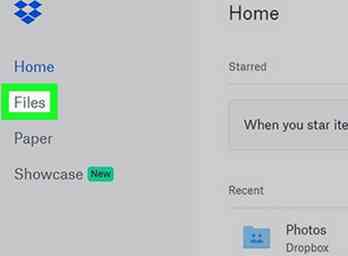 2 Klik bestanden op het menupaneel. Deze optie bevindt zich in het navigatiemenu aan de linkerkant van de pagina. Het opent een lijst met al uw opgeslagen bestanden en mappen.
2 Klik bestanden op het menupaneel. Deze optie bevindt zich in het navigatiemenu aan de linkerkant van de pagina. Het opent een lijst met al uw opgeslagen bestanden en mappen. -
 3 Plaats de muisaanwijzer op een map en vink het selectievakje ernaast aan. Als u het selectievakje inschakelt, wordt deze map geselecteerd en kunt u deze in een batch met andere bestanden en mappen bewerken.
3 Plaats de muisaanwijzer op een map en vink het selectievakje ernaast aan. Als u het selectievakje inschakelt, wordt deze map geselecteerd en kunt u deze in een batch met andere bestanden en mappen bewerken. -
 4 Vink het selectievakje aan naast alle mappen die u wilt verplaatsen. Geselecteerde bestanden en mappen worden gemarkeerd in de lijst.
4 Vink het selectievakje aan naast alle mappen die u wilt verplaatsen. Geselecteerde bestanden en mappen worden gemarkeerd in de lijst. -
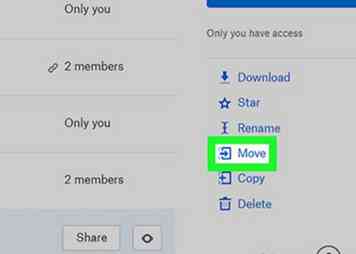 5 Klik verhuizing in de rechterbovenhoek. Deze optie bevindt zich onder het blauw Download knop in de linkerbovenhoek van de pagina. Er wordt een nieuw pop-upvenster geopend en u wordt gevraagd een bestemming te selecteren.
5 Klik verhuizing in de rechterbovenhoek. Deze optie bevindt zich onder het blauw Download knop in de linkerbovenhoek van de pagina. Er wordt een nieuw pop-upvenster geopend en u wordt gevraagd een bestemming te selecteren. -
 6 Selecteer uw doelmap. Zoek de map waarin u al uw geselecteerde bestanden en mappen in het pop-upvenster wilt verplaatsen en klik op de naam.
6 Selecteer uw doelmap. Zoek de map waarin u al uw geselecteerde bestanden en mappen in het pop-upvenster wilt verplaatsen en klik op de naam. -
 7 Klik op het blauw verhuizing knop. Hiermee wordt uw actie bevestigd en worden alle geselecteerde mappen en hun inhoud naar de doelmap verplaatst.
7 Klik op het blauw verhuizing knop. Hiermee wordt uw actie bevestigd en worden alle geselecteerde mappen en hun inhoud naar de doelmap verplaatst.
Facebook
Twitter
Google+
 Minotauromaquia
Minotauromaquia
 1 Open Dropbox in je internetbrowser. Typ www.dropbox.com in de adresbalk van uw browser en druk op
1 Open Dropbox in je internetbrowser. Typ www.dropbox.com in de adresbalk van uw browser en druk op 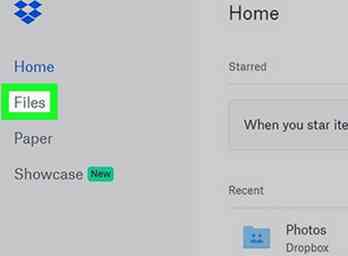 2 Klik
2 Klik  3 Plaats de muisaanwijzer op een map en vink het selectievakje ernaast aan. Als u het selectievakje inschakelt, wordt deze map geselecteerd en kunt u deze in een batch met andere bestanden en mappen bewerken.
3 Plaats de muisaanwijzer op een map en vink het selectievakje ernaast aan. Als u het selectievakje inschakelt, wordt deze map geselecteerd en kunt u deze in een batch met andere bestanden en mappen bewerken.  4 Vink het selectievakje aan naast alle mappen die u wilt verplaatsen. Geselecteerde bestanden en mappen worden gemarkeerd in de lijst.
4 Vink het selectievakje aan naast alle mappen die u wilt verplaatsen. Geselecteerde bestanden en mappen worden gemarkeerd in de lijst. 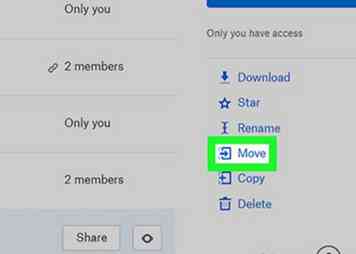 5 Klik
5 Klik  6 Selecteer uw doelmap. Zoek de map waarin u al uw geselecteerde bestanden en mappen in het pop-upvenster wilt verplaatsen en klik op de naam.
6 Selecteer uw doelmap. Zoek de map waarin u al uw geselecteerde bestanden en mappen in het pop-upvenster wilt verplaatsen en klik op de naam.  7 Klik op het blauw
7 Klik op het blauw